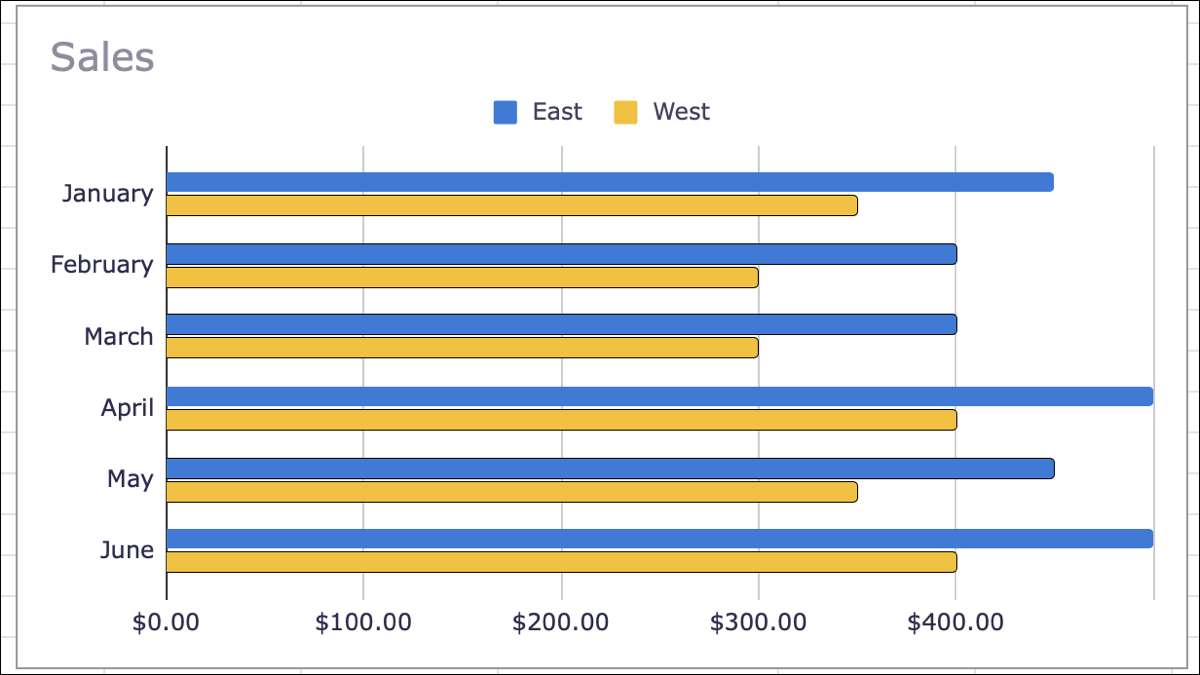
Dacă aveți seturi de date pe care doriți să le comparați sau să afișați o tendință în timp, creați un grafic de bare. În coloana Google, puteți face o diagramă de bare și personalizați-o cel mai mult în orice fel doriți.
LEGATE DE: Cum se face o diagramă de bare în Microsoft Excel
Faceți o diagramă de bare în Google Foile
Selectați datele pentru diagramă tragând cursorul dvs. prin intervalul de celule. Apoi, accesați introducerea în meniu și selectați "Diagrama".

Google Foile adaugă o diagramă implicită în foaia de calcul, care este în mod normal o diagramă de coloană. Cu toate acestea, puteți comuta cu ușurință acest lucru la un grafic de bare.
Când apare graficul , ar trebui să vedeți și bara laterală a editorului de diagramă. Selectați fila SETUP din partea de sus și faceți clic pe caseta derulantă Tip diagramă. Derulați în jos și alegeți diagrama barei.
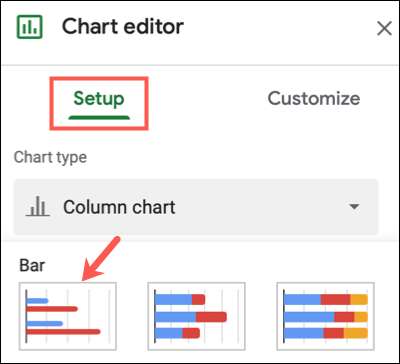
Veți vedea imediat actualizarea diagramei la noul tip, gata pentru a vă personaliza dacă doriți.
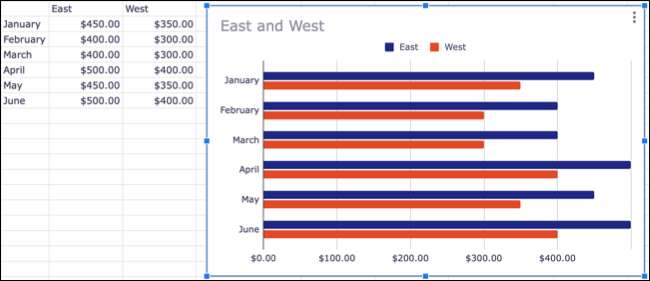
LEGATE DE: Cum să genereze automat diagrame în Google Foile
Personalizați un grafic de bare în Google Foile
În Graficele pe care le creați în Google Foile Oferiți majoritatea aceleași opțiuni de personalizare. Puteți schimba titlul, adăugați titluri axis, alegeți o culoare de fundal și Selectați stilul fontului .
Deschideți bara laterală a editorului diagramei făcând clic pe cele trei puncte din partea dreaptă sus a graficului de editare "Editare".
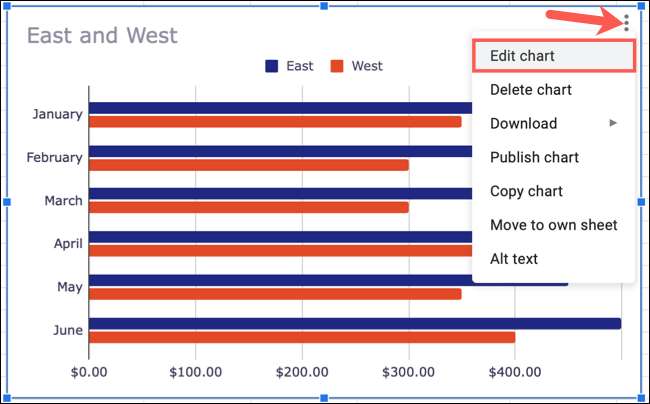
Selectați fila Personalizați din partea de sus a barei laterale. Veți vedea apoi opțiunile de personalizare listate și sa prăbușit, astfel încât să puteți extinde oricare dintre voi doriți să lucrați.
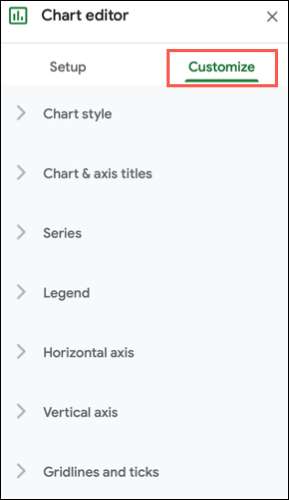
Să aruncăm o privire la câteva opțiuni pe care doriți să le schimbați în mod specific pentru graficul de bare.
LEGATE DE: Cele mai bune fonturi pentru documentele Google Docs
Modificați seria
Graficul utilizează culori implicite pentru fiecare dintre bare, dar le puteți schimba pentru a se potrivi cu culorile companiei sau ale organizației dvs.
Extindeți secțiunea seriei din bara laterală. Apoi faceți clic pe lista derulantă Aplicați în toate seria și alegeți seria pe care doriți să o modificați.
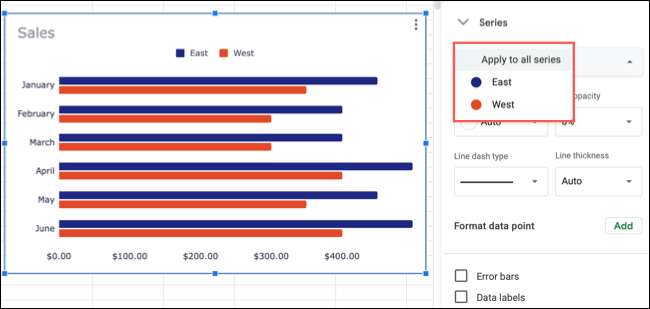
Apoi puteți ajusta culoarea și opacitatea atât pentru umplere, cât și pentru linie. De asemenea, puteți alege un tip de linie diferit și puteți selecta grosimea.
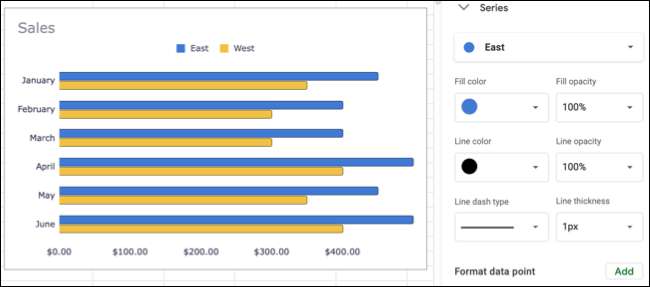
Formatați un punct de date
Dacă doriți să evidențiați o anumită bară din diagramă, puteți să o formați pentru ao evidenția. Sub opțiunile de linie din secțiunea serie, faceți clic pe "Adăugați" de lângă formatul de date.
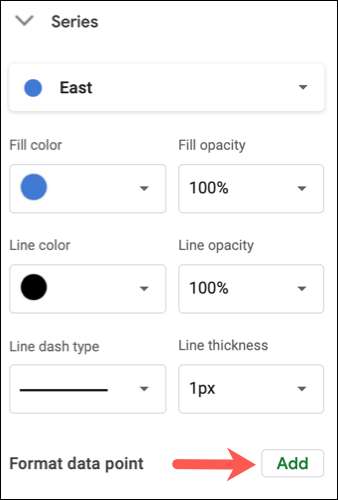
Când se afișează fereastra pop-up, faceți clic pe punctul de pe diagramă sau selectați-l din lista derulantă. Faceți clic pe "OK."
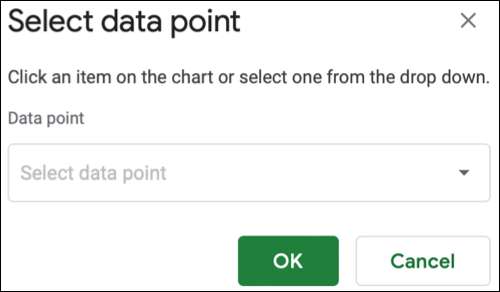
Veți vedea apoi o afișare a paletei de culori în bara laterală de către punctul de date. Alegeți culoarea pe care doriți să o utilizați și diagrama se va actualiza.
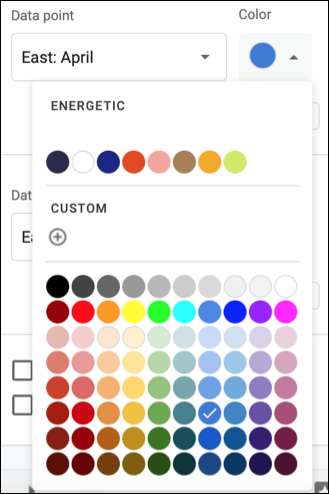
Puteți urma același proces pentru a formata puncte de date suplimentare. Pentru a schimba sau a elimina punctul de date, selectați unul diferit din lista derulantă sau faceți clic pe "Ștergeți" sub ea în bara laterală.
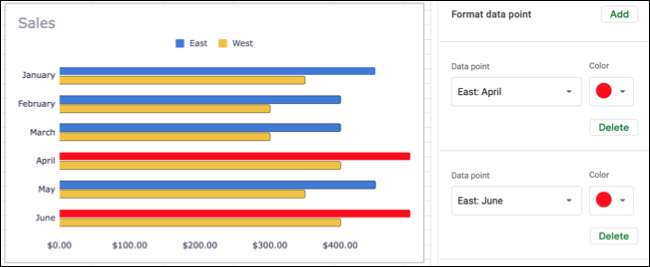
Adăugați bare de eroare
De asemenea, puteți adăuga bare de eroare la graficul dvs. bazat pe valoare, procent sau deviație standard. În partea de jos a secțiunii seriei din bara laterală, bifați caseta de lângă barele de eroare.
Apoi alegeți deviația constantă, procentă sau standard în lista derulantă și introduceți valoarea pe care doriți să o utilizați în partea dreaptă.
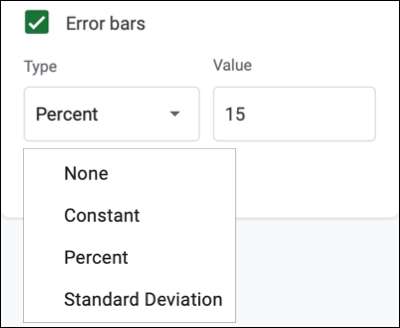
Graficul dvs. va afișa aceste bare de eroare pe partea dreaptă a barelor.
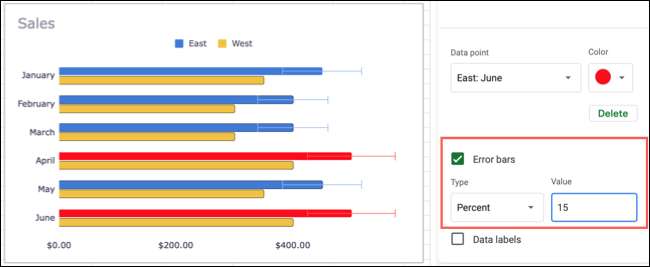
Crearea unui grafic de bare în coloana Google este ușoară, iar opțiunile de personalizare vă permit să perfecționați aspectul graficului dvs. Dacă sunteți limitat în spațiu, aruncați o privire la Cum se utilizează Sparklines în Google Foile in schimb.







